In dit onderdeel worden de gegevens van alle medewerkers vastgelegd. Naast algemene gegevens en instellingen worden hier ook de wachtwoorden en de toegang tot bepaalde programmaonderdelen en -functies ingesteld.
De speciale medewerker systeembeheerder staat altijd op de eerste regel en heeft altijd nummer 0.
Met Medewerker toevoegen of Ctrl+Enter voegt u een nieuwe medewerker toe.
Met Medewerker verwijderen of Ctrl+Del verwijdert u een medewerker.
Alle bij die medewerker ingevoerde vrije dagen en medewerkeractiviteiten en boekingen in de urenregistratie worden dan ook verwijderd.
Een medewerker kan alleen worden verwijderd als naar de medewerker geen computers meer verwijzen.
Pas de positie in de lijst van iedere medewerker behalve de systeembeheerder met de knoppen Omhoog en Omlaag
of met de sneltoetsen Shift+Ctrl+Omhoog en Shift+Ctrl+Omlaag.
Met Wachtwoord of F9 wordt voor een medewerker een nieuw wachtwoord ingevoerd of een bestaand wachtwoord gewijzigd.
Er verschijnt dan een apart venster.
Leg alle wijzigingen in de lijst vast met Opslaan of Ctrl+S.
Een medewerkerlijst wordt geprint met Afdrukken (
medewerkers).
Klik op Afdrukvoorbeeld voor een voorbeeld op scherm.
Met Etiket of F3 print u een etiket met de gegevens van de geselecteerde medewerker (
medewerkeretiket).
Er verschijnt dan een nieuw venster waarin u het gewenste etiketformaat en -layout selecteert. Met het selectievakje 'Alle medewerkers' kunt u etiketten van alle medewerkers (behalve de systeembeheerder) afdrukken.
De opmaak van de medewerkeretiketten legt u vast in lijst- en etiketdefinities.
Verlaat het onderdeel met Esc of Afsluiten .
Zijn er wijzigingen nog niet opgeslagen dan vraagt het programma of dit alsnog moet gebeuren.
Hieronder worden alle pagina's van het onderdeel beschreven.
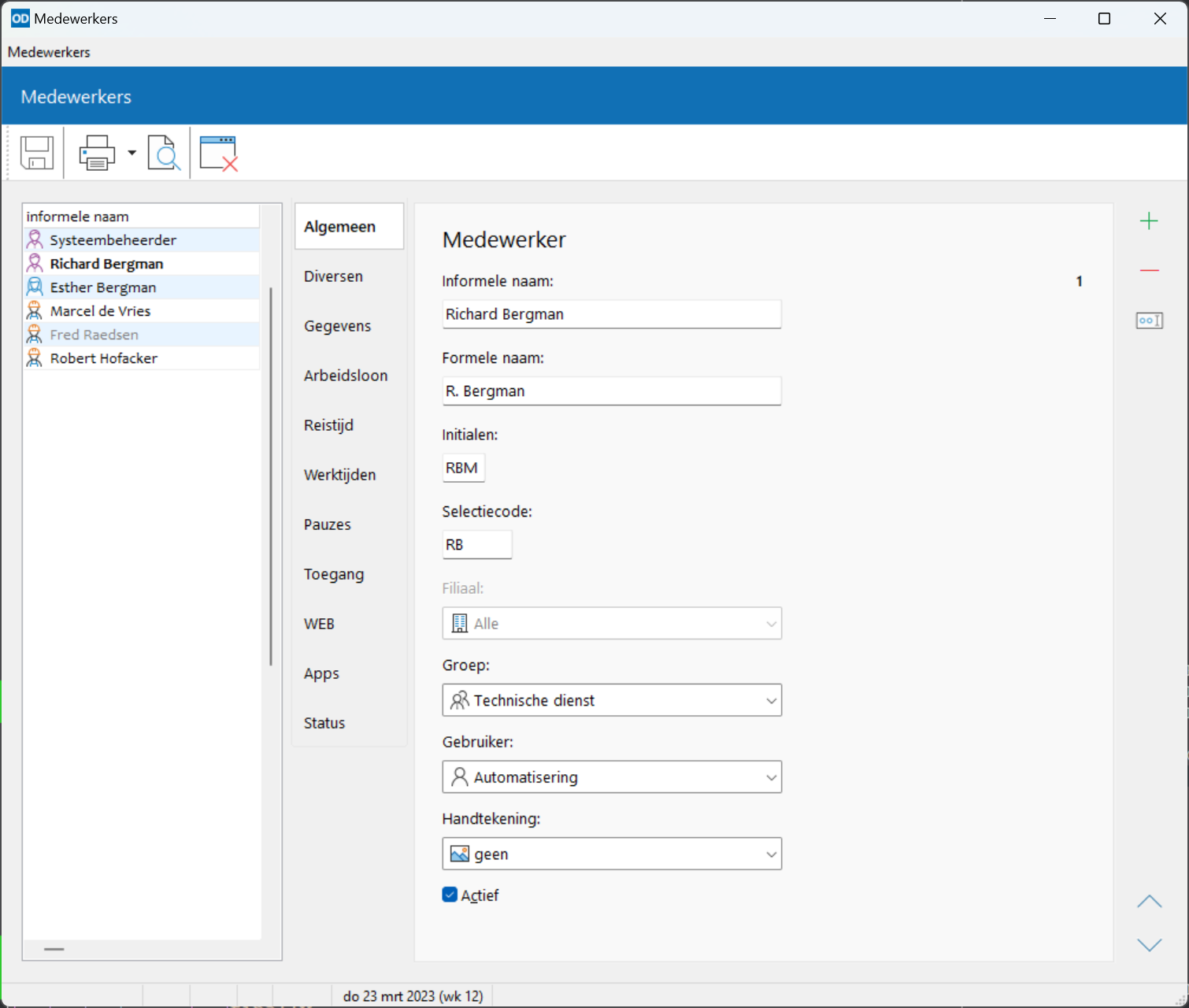
Het getal rechtsboven in deze pagina toont steeds het unieke interne nummer van de geselecteerde medewerker.
Informele naam: de informele medewerkernaam (max. 30 tekens).
Formele naam: de formele naam (max. 30 tekens).
Wanneer u een naam wijzigt, dan vraagt het programma bij het opslaan of de naamswijziging moet worden doorgevoerd in alle tabellen.
Initialen: de beginletter(s) van de voornaam en achternaam van de medewerker (max. 3 tekens). Wijzigt u de initialen bij een medewerker dan vraagt het programma bij het opslaan of de wijziging moet worden doorgevoerd in alle tabellen.
Selectiecode: de code van maximaal zes tekens die bij het selecteren van een medewerker vóór iedere medewerkernaam wordt getoond. In het selectievenster kan een medewerker dan worden geselecteerd door de eerste teken(s) van diens selectiecode in te toetsen.
Filiaal: geef hier de naam van het filiaal op wanneer de medewerker specifiek tot dat filiaal behoort. Bij de selectie van een medewerker bij het opstarten van een onderdeel of aanmaken van een bon worden alleen de medewerkers van dat filiaal en van alle filialen getoond.
Groep: de medewerkergroep van de medewerker. Medewerkergroepen worden vastgelegd in medewerkergroepen. Een medewerker hoeft niet verplicht tot een medewerkergroep te behoren. Een medewerker maakt deel uit van hoogstens één medewerkergroep.
Handtekening: de verwijzing naar een Afbeelding met de handtekening van de medewerker. Wordt hier een afbeelding geselecteerd dan gebruikt het programma deze afbeelding op de plaats van de handtekening op brieven, aanmaningen, offertes, orderbevestigingen, reparatiebrieven, retourbonnen en garantiebewijzen van de medewerker. Handtekeningen kunnen ook worden opgenomen in printerteksten en bij een aantal etiketsoorten. In printerinstellingen geeft u aan of handtekeningen alleen moeten worden gebruikt bij het afdrukken naar een bestand of naar een PDF-printer.
Actief: met dit selectievakje zet u een medewerker op non-actief. De medewerkernaam wordt dan niet meer opgenomen in het medewerkerselectievenster. Niet-actieve medewerkers worden in de tabel getoond in grijs.
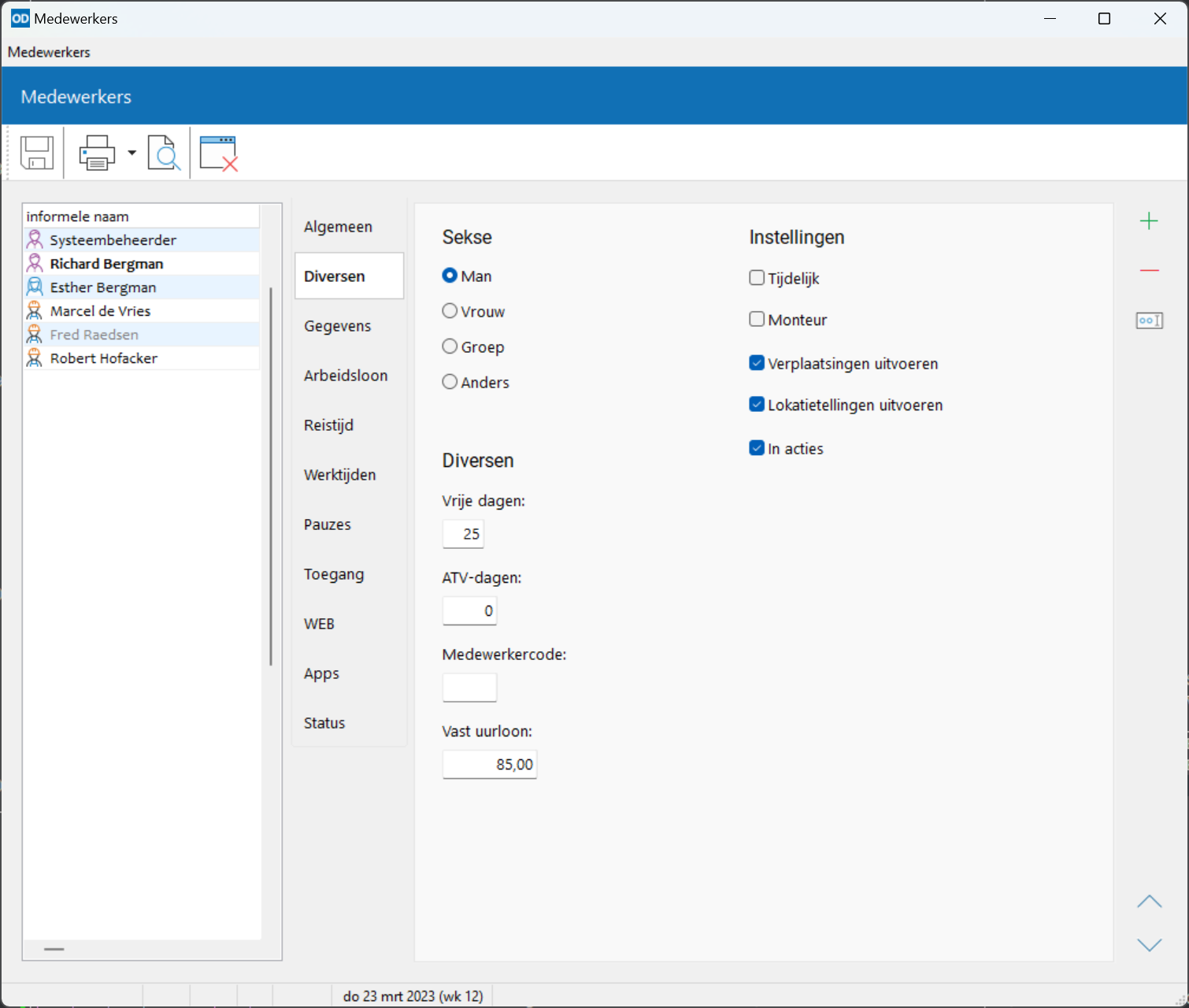
In dit kader geeft u de sekse (man, vrouw, groep of anders) van de medewerker aan.
Vrije dagen: het aantal vrije dagen per jaar.
ATV-dagen: het aantal ATV-dagen per jaar.
Code: een aan de medewerkers toegekende code. Deze code wordt gebruikt bij het afdrukken van zogeheten 'Konto-overzichten' op facturen. Bij het factureren van een reparatiebon wordt de medewerkercode van de monteur gebruikt en bij het factureren van een verzendbon de code van de medewerker op die verzendbon. Facturen die rechtstreeks worden aangemaakt of voor een servicecontract maken gebruik van de standaard medewerkercode zoals ingesteld in Instellingen facturen, pagina 'Afdrukken'.
Vast uurloon: het standaard uurloon van de medewerker. Dit bedrag wordt gebruikt in urenoverzichten voor het tonen van het totale bedrag aan uurloon bij boekingen van iedere medewerker in de urenregistratie.
Tijdelijk: geeft aan of het een tijdelijke medewerker betreft, zoals een stagiaire of uitzendkracht. Tijdelijke medewerkers worden niet opgenomen in het selectievenster dat verschijnt bij het aanmaken van een nieuwe bon, brief, factuur, machine of relatie.
Monteur: hiermee geeft u aan dat de betreffende medewerker een monteur is; toebedeeld met het uitvoeren van reparaties en assemblages.
Verplaatsingen uitvoeren: geeft aan dat de medewerker verplaatsingen mag uitvoeren, waaronder het picken van orderregels in het magazijn. Deze optie maakt deel uit van de module Magazijnbeheer.
Lokatietellingen uitvoeren: geeft aan dat de medewerker lokatietellingen mag uitvoeren. Deze optie maakt deel uit van de module Magazijnbeheer.
In acties: geeft aan of de medewerker mag worden ingezet in acties in de module Planning.
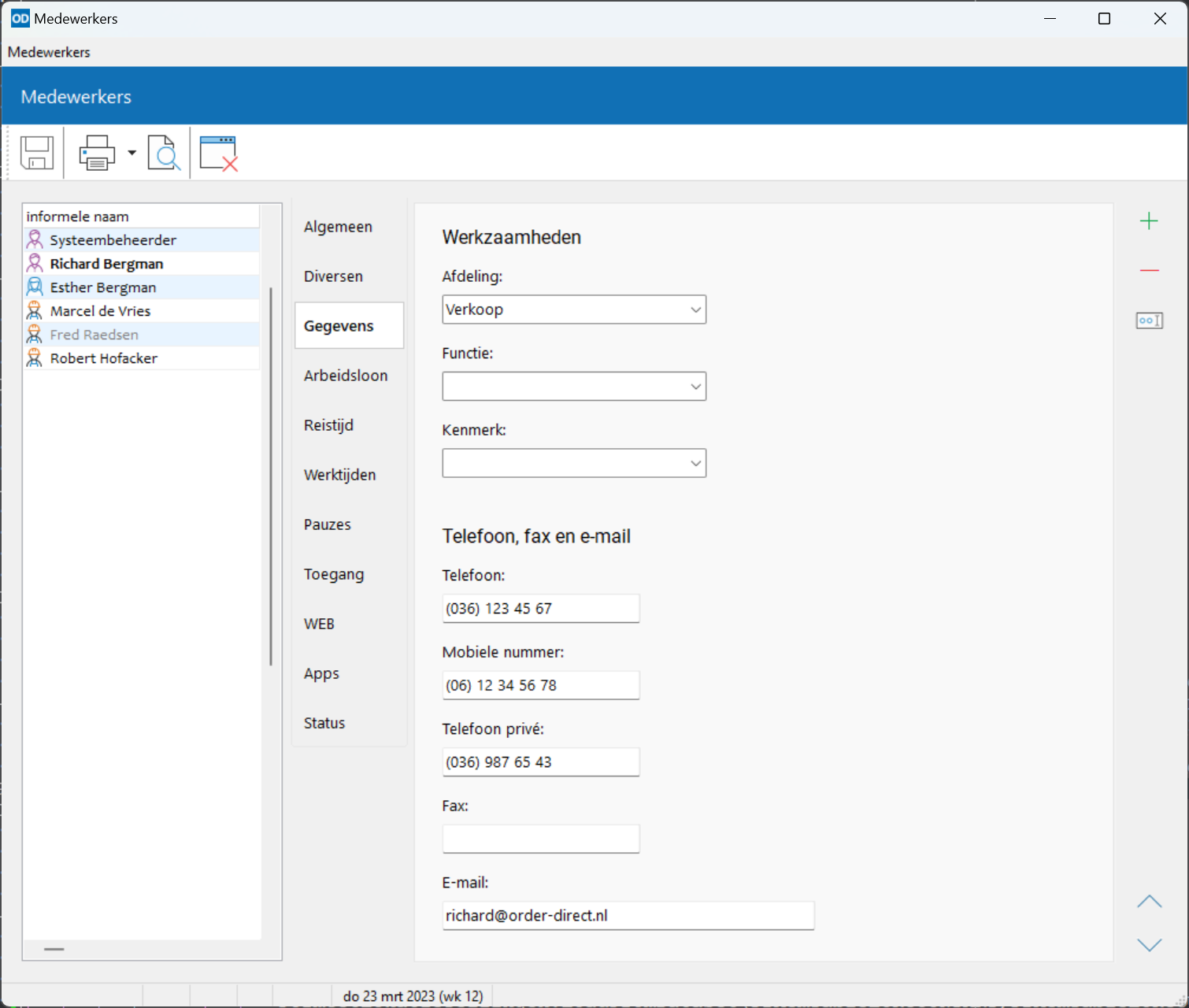
Hier legt u de algemene gegevens van de medewerkers vast, waaronder hun e-mailadres en zakelijke, privé en mobiele telefoonnummers.
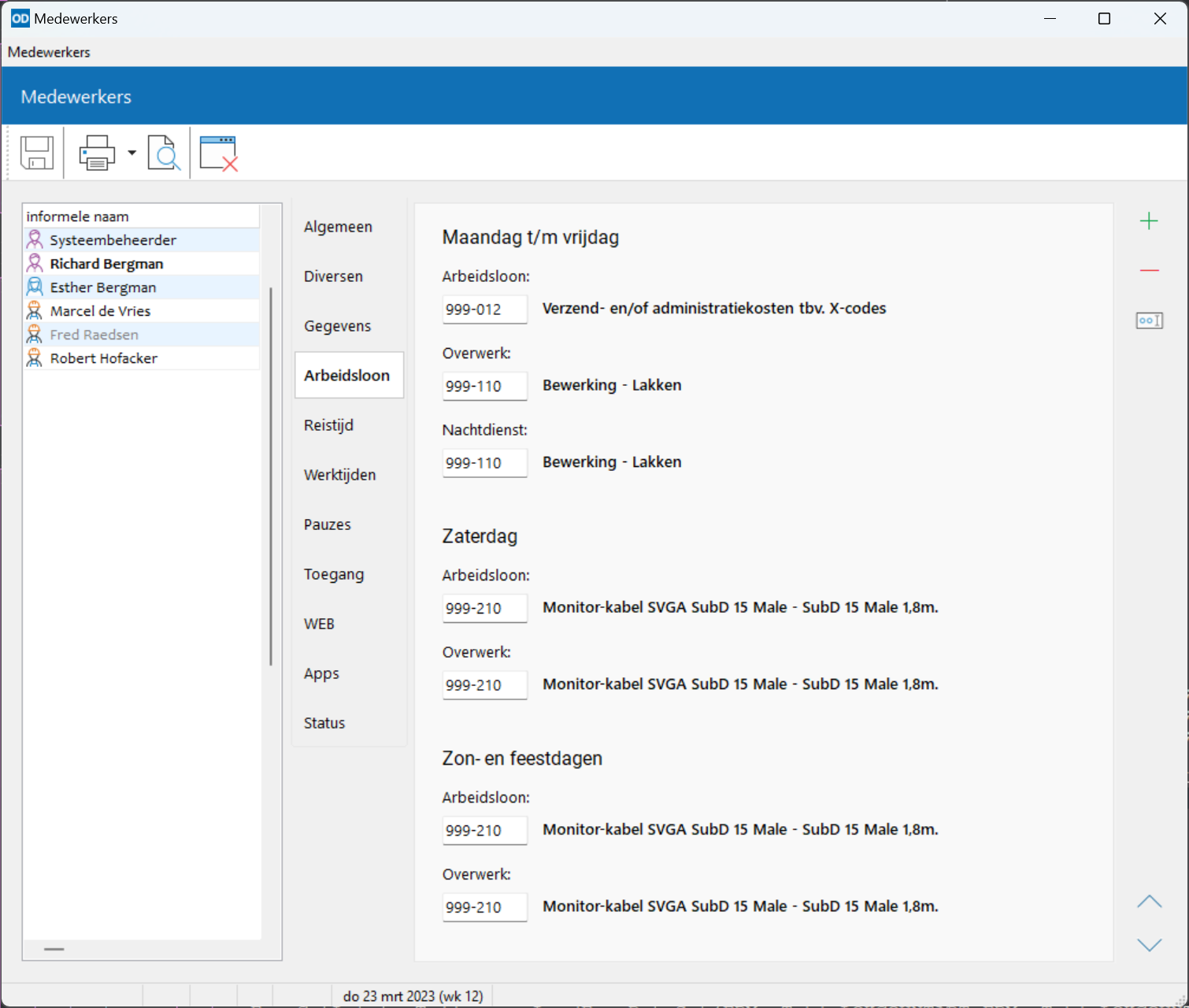
Op deze pagina legt u de artikelcodes vast voor de diverse soorten arbeidsloon van een medewerker. Deze codes worden gebruikt op reparatiebonnen; bij het invullen van het arbeidsloon op de reparatiebon (met Shift+Alt+W) wordt aan de hand van de monteurnaam, de reparatiedatum en de begin- en eindtijd de juiste artikelcode voor het arbeidsloon bepaald. U mag deze codes ook leeg laten; de standaardcodes voor arbeidsloon zoals ingesteld in artikelinstellingen worden dan gebruikt.
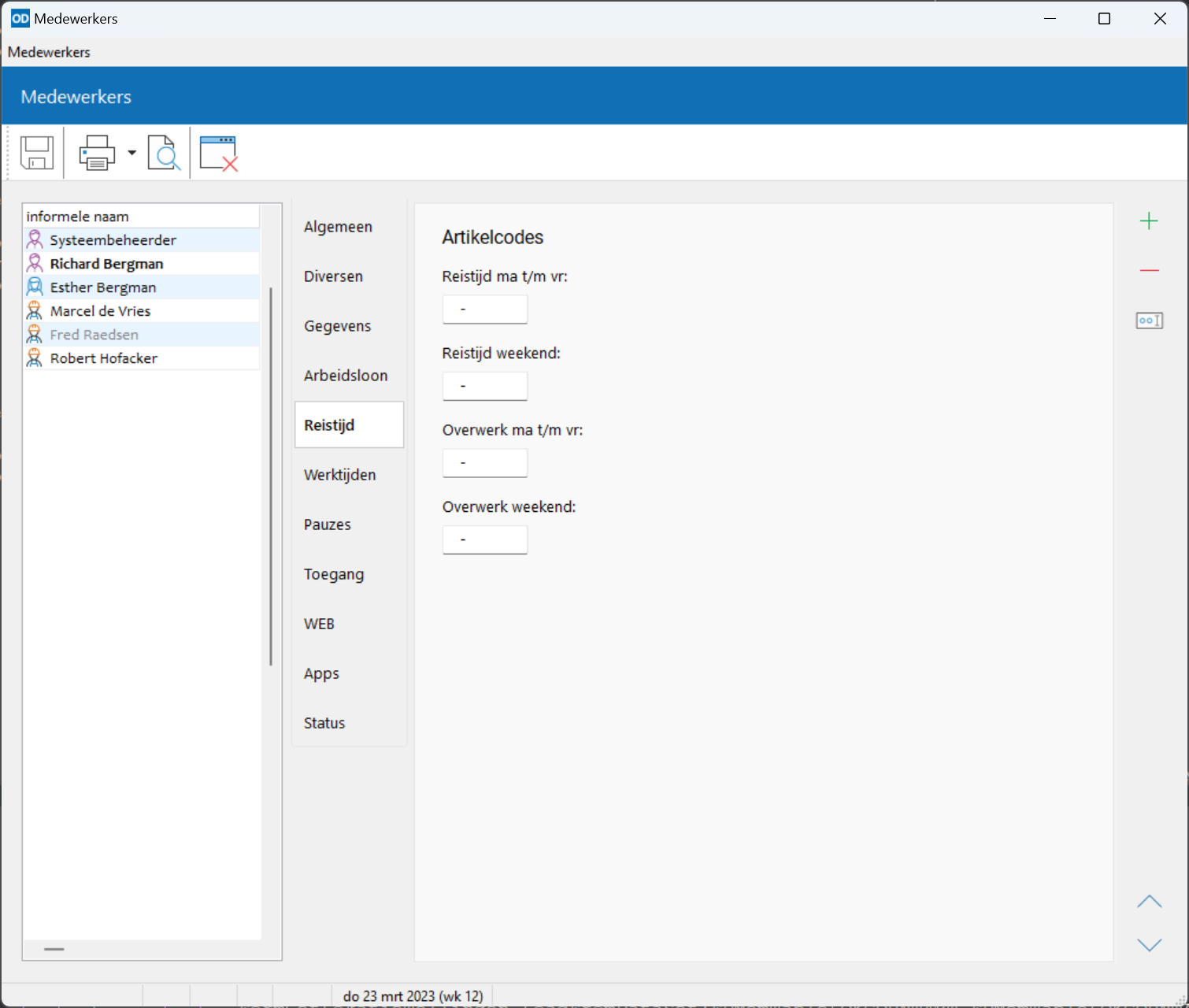
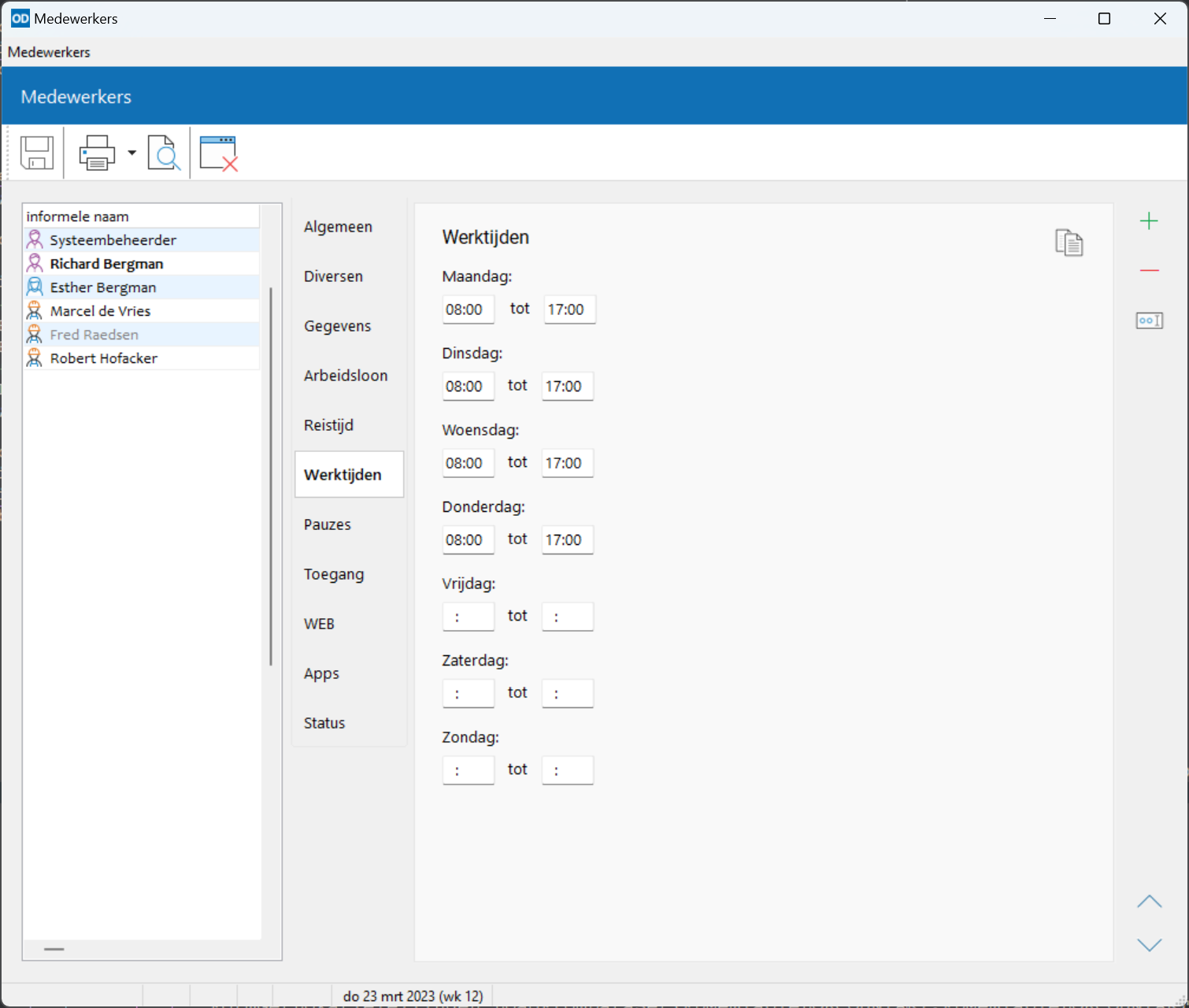
Op deze pagina geeft u de werktijden van alle medewerkers in voor iedere dag van de week. Deze tijden worden gebruikt om te kunnen bepalen of er sprake is van overwerk. U mag deze tijden ook leeg laten; in dat geval gebruikt het programma de standaard werktijden zoals ingesteld in programma-instellingen.
Met de knop Kopiëren in de rechter bovenhoek of Ctrl+K kopieert u de werk- en pauzetijden van de systeembeheerder naar de geselecteerde medewerker.
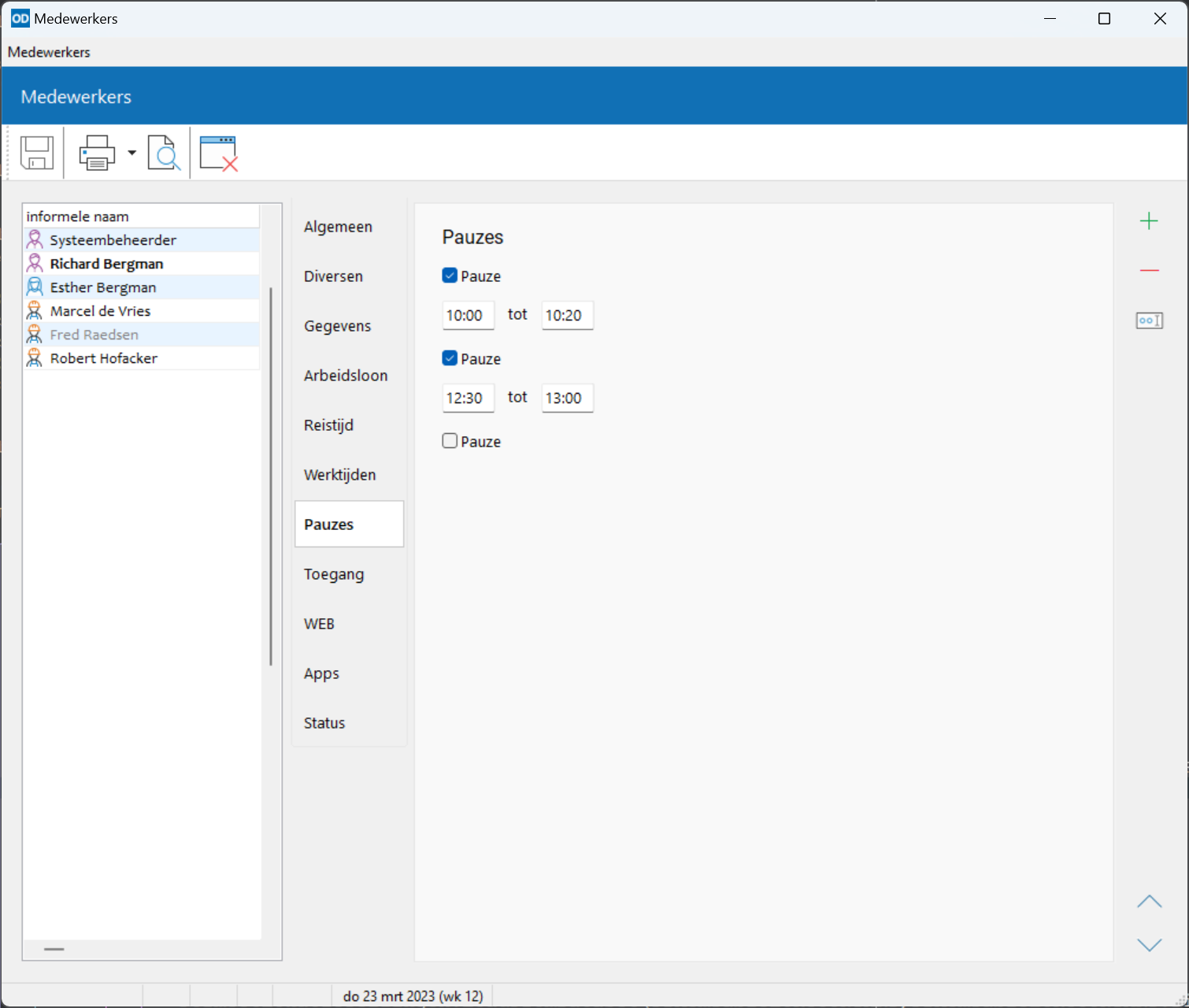
Naast de werktijden op de vorige pagina legt u bij iedere medewerker maximaal drie pauzes vast. De pauzetijden worden gebruikt bij het boeken in de urenregistratie voor het opsplitsen van een boeking die voor een pauze is begonnen en na de pauze is voltooid.
Op deze pagina kan worden aangegeven of een medewerker toegang heeft tot een aantal programmafuncties: bewerkingen met betrekking tot urenregistratie, voorraadmutaties, het bewerken van prijsafspraken en inkoopafspraken, het muteren in het kladkasboek en het aanmaken van losse mutaties in een kladkasboek. Deze programmaonderdelen dienen dan wel te zijn beveiligd door middel van een wachtwoord. Dit kan per computer en/of gebruiker worden ingesteld in computerinstellingen en menu-onderdelen.
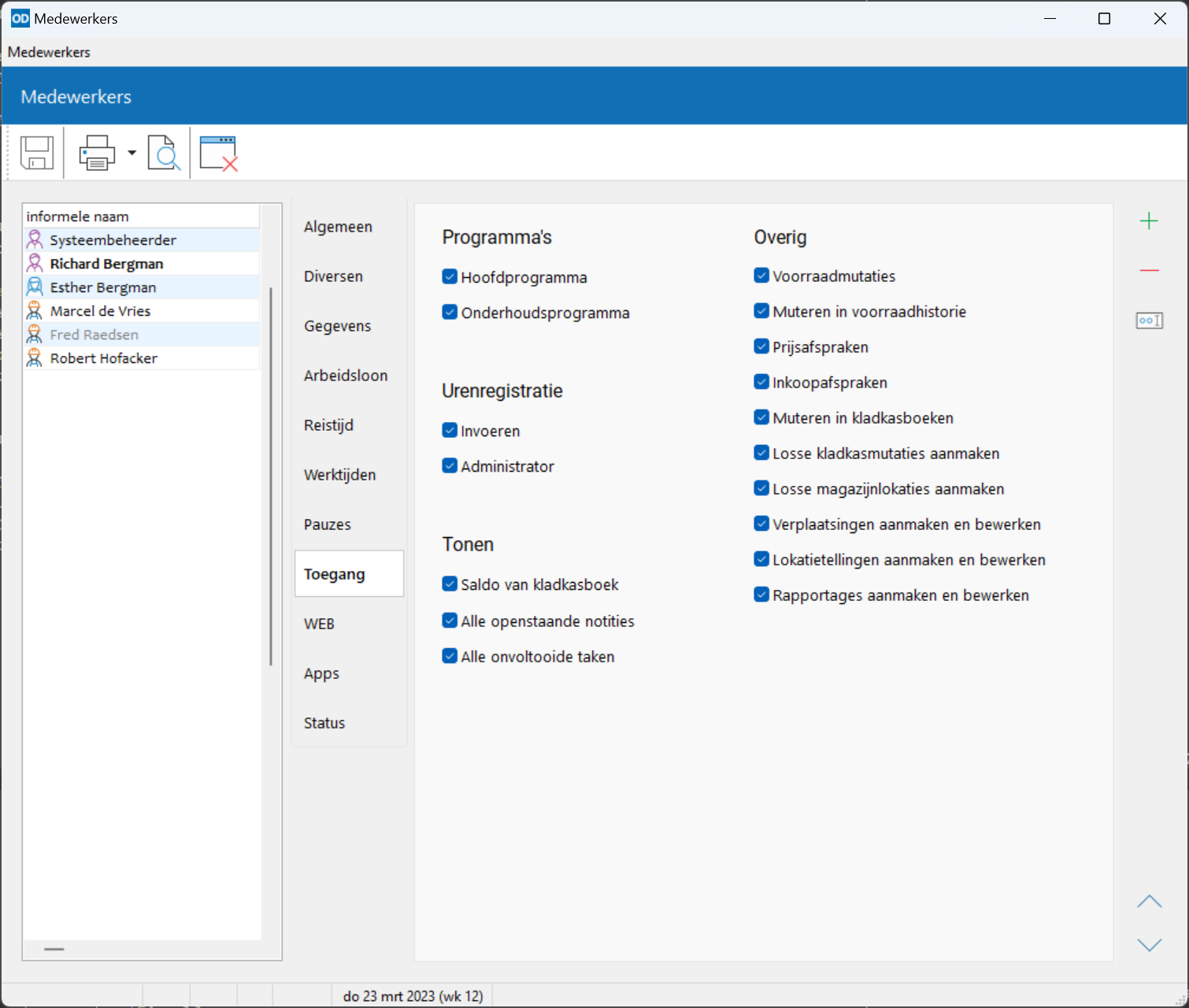
Hoofdprogramma: geeft aan of de medewerker het hoofdprogramma van de Windowsversie mag opstarten.
Onderhoudprogramma: geeft aan of de medewerker het onderhoudsprogramma van de Windowsversie mag opstarten.
Invoeren: geeft aan of de medewerker boekingen voor zichzelf mag aanmaken en bewerken in de urenregistratie.
Administrator: geeft aan of de medewerker boekingen voor zichzelf én andere medewerkers mag aanmaken, bewerken en authoriseren in de urenregistratie.
Saldo van kladkasboek: geeft aan of de medewerker het saldo van een kladkasboek mag opvragen in het onderdeel 'Kassatelling'.
Alle openstaande notities: in de module CRM geeft deze instelling aan dat in het Notitievenster alle openstaande notities moeten worden getoond, gericht aan alle medewerkers en alle medewerkergroepen. Is deze instelling niet actief dan worden alleen de openstaande notities aan de medewerker, diens medewerkergroep en alle medewerkers in diens medewerkergroep getoond.
Alle onvoltooide taken: in de module CRM laat u met deze optie de openstaande taken van alle medewerkers en medewerkergroepen tonen in het taakvenster. Standaard worden in dit venster alleen de openstaande taken getoond van de medewerker en diens medewerkergroep die aan de computer zijn gekoppeld.
Voorraadmutaties: geeft aan of de medewerker losse voorraadmutaties mag aanmaken.
Muteren in voorraadhistorie: geeft aan of de medewerker mutaties mag verwijderen of aanpassen in het onderdeel voorraadhistorie.
Prijsafspraken: geeft aan of de medewerker prijsafspraken met klanten en bedrijfssoorten mag aanmaken en bewerken.
Inkoopafspraken: geeft aan of de medewerker inkoopafspraken met leveranciers mag aanmaken en bewerken.
Muteren in kladkasboeken: geeft aan of de medewerker boekingen mag aanmaken en bewerken in de kladkasboeken.
Losse kladkasmutaties aanmaken: geeft aan of de medewerker losse kladkasmutaties mag aanmaken.
Losse magazijnlokaties aanmaken: geeft aan of de medewerker losse magazijnlokaties mag aanmaken door te dubbelklikken op een artikellokatie terwijl Shift en Ctrl worden ingedrukt, of met Ctrl+Alt+Q.
Verplaatsingen aanmaken en bewerken: geeft aan of de medewerker nieuwe verplaatsingen mag aanmaken en bestaande verplaatsingen mag bewerken, in de onderdelen opslag, aanvullingen en Picken, of door te dubbelklikken op een artikellokatie terwijl Shift wordt ingedrukt, of met Shift+Alt+Q.
Lokatietellingen aanmaken en bewerken: geeft aan of de medewerker nieuwe lokatietellingen mag aanmaken en bestaande tellingen mag bewerken.
Rapportages aanmaken en bewerken: geeft aan of de medewerker nieuwe rapportages mag aanmaken en bestaande rapportages bewerken of verwijderen vanuit het onderdeel rapportages.
Deze pagina is alleen beschikbaar bij gebruik van de WEB-applicatie.
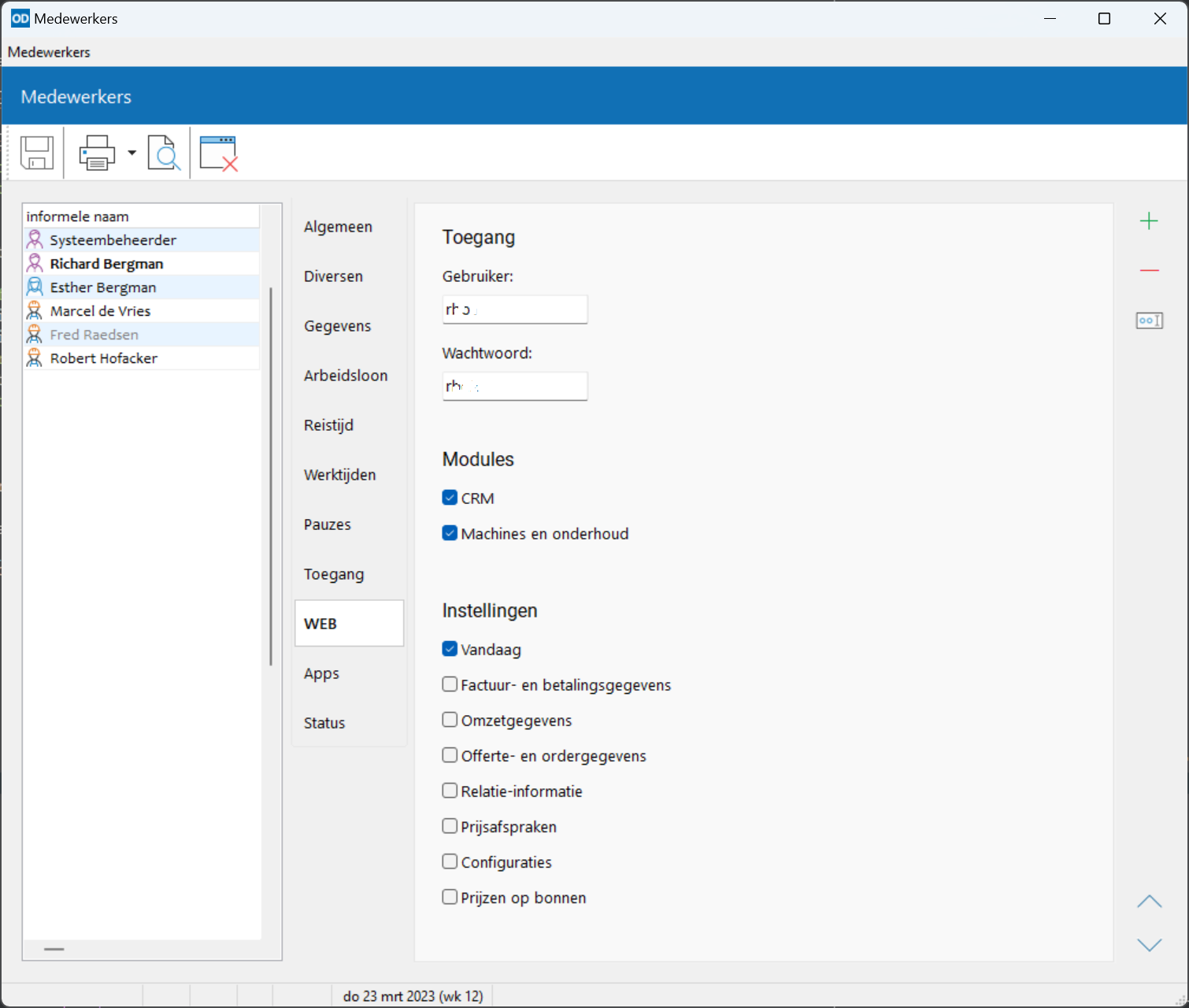
Hier legt u voor iedere medewerker diens gebruikersnaam en wachtwoord vast waarmee hij of zij kan inloggen op de WEB-applicatie van Order-Direct.
Medewerkers voor wie geen gebruikersnaam en wachtwoord is ingevoerd hebben geen toegang tot de WEB-applicatie.
Hier geeft u aan welke medewerker toegang heeft tot welke module van de WEB-applicatie. Het totale aantal aangevinkte selectievakjes bij alle medewerkers kan niet meer hoger zijn dan de totale aantallen gebruikers van de module, zoals vastgelegd in uw licentie.
Hier geeft u aan welke pagina's, onderdelen en gegevens in de WEB-applicatie mogen worden getoond aan de medewerker, mits deze toegang heeft tot de WEB-applicatie.
Deze pagina wordt getoond bij gebruik van één of meer apps.
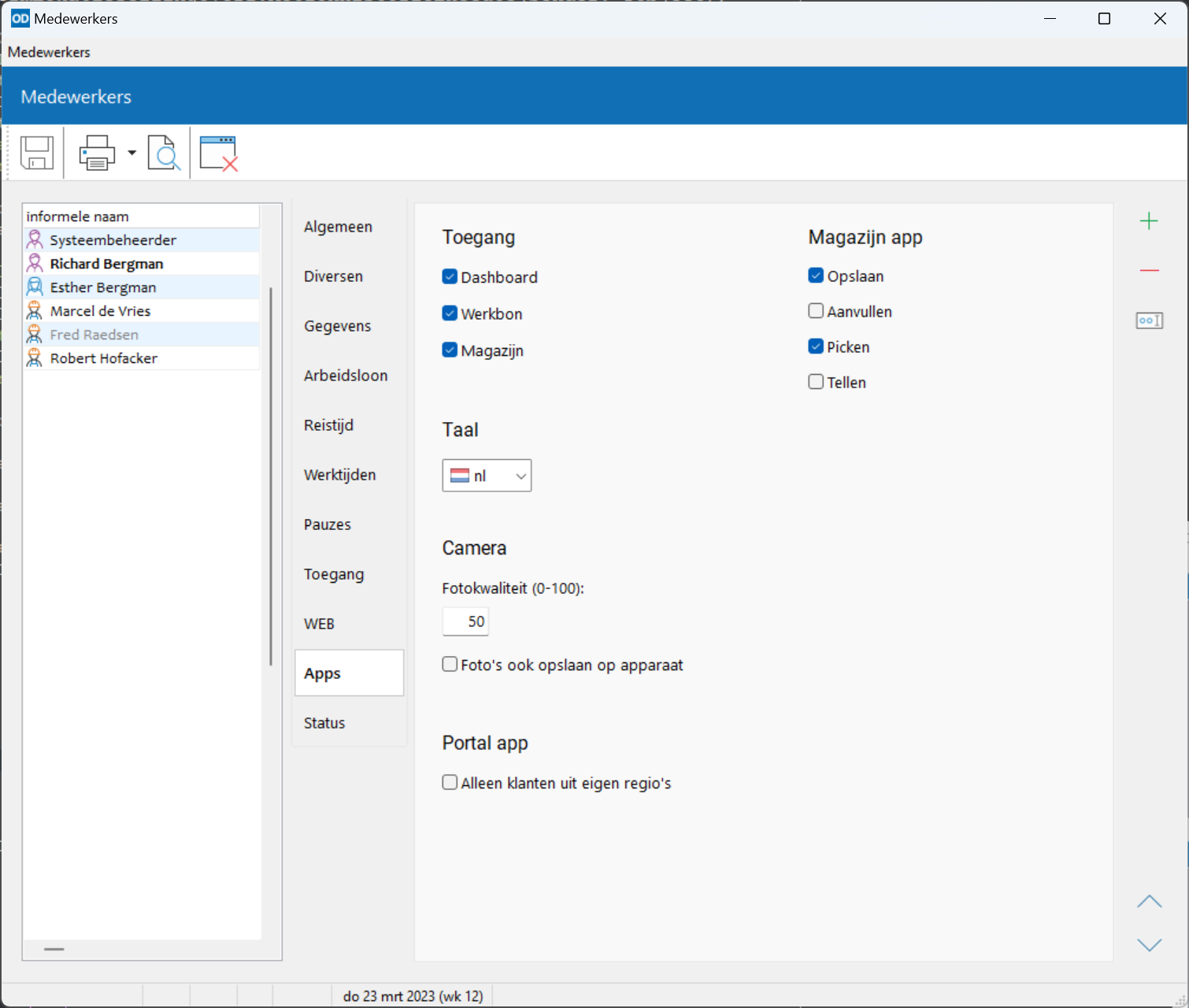
Dashboard: geeft aan of de medewerker gebruik mag maken van de Dashboard app. Er kunnen niet meer medewerkers voor deze app worden geselecteerd dan het maximale aantal in de licentie.
Werkbon: geeft aan of de medewerker gebruik mag maken van de Werkbon app. Er kunnen niet meer medewerkers voor deze app worden geselecteerd dan het maximale aantal in de licentie.
Magazijn: geeft aan of de medewerker gebruik mag maken van de Magazijn app. Er kunnen niet meer medewerkers voor deze app worden geselecteerd dan het maximale aantal in de licentie.
Selecteer hier de in de apps te gebruiken taalcode. Deze instelling is momenteel alleen beschikbaar voor de Magazijn app.
Fotokwaliteit: geef hier een getal in tussen 0 en 100 voor de kwaliteit van de foto's die worden gemaakt vanuit de Werkbon app. Hoe hoger het getal hoe beter de kwaliteit, hoe groter het bestand waarin een foto wordt opgslagen en hoe langer de upload- en downloadtijden.
Foto's ook opslaan op apparaat: geeft aan of de gemaakte foto's ook op de smartphone of tablet zelf moeten worden opgeslagen. Deze optie wordt alleen toegepast bij gebruik van de camera vanuit een 'native' app, niet wanneer u de app gebruikt in of vanuit een browser.
Alleen klanten in eigen regio's: geeft aan of de medewerker in de Portal app alleen klanten mag selecteren in zijn of haar eigen regio's. Deze instelling is alleen van toepassing wanneer u regio's vastlegt bij klanten.
Geef hier aan welke Magazijn app functies door de medewerker mogen worden gebruikt:
Opslaan: opslaan van ontvangen artikelen in een magazijn.
Aanvullen: verplaatsen van artikelen van bulklokaties naar picklokaties.
Picken: ophalen van artikelen uit een magazijn om geplande orderbevestigingen, reparatiebonnen en assemblage-orders uit te leveren of uit te voeren.
Tellen: vastleggen van tellingen van artikelen op één lokatie.
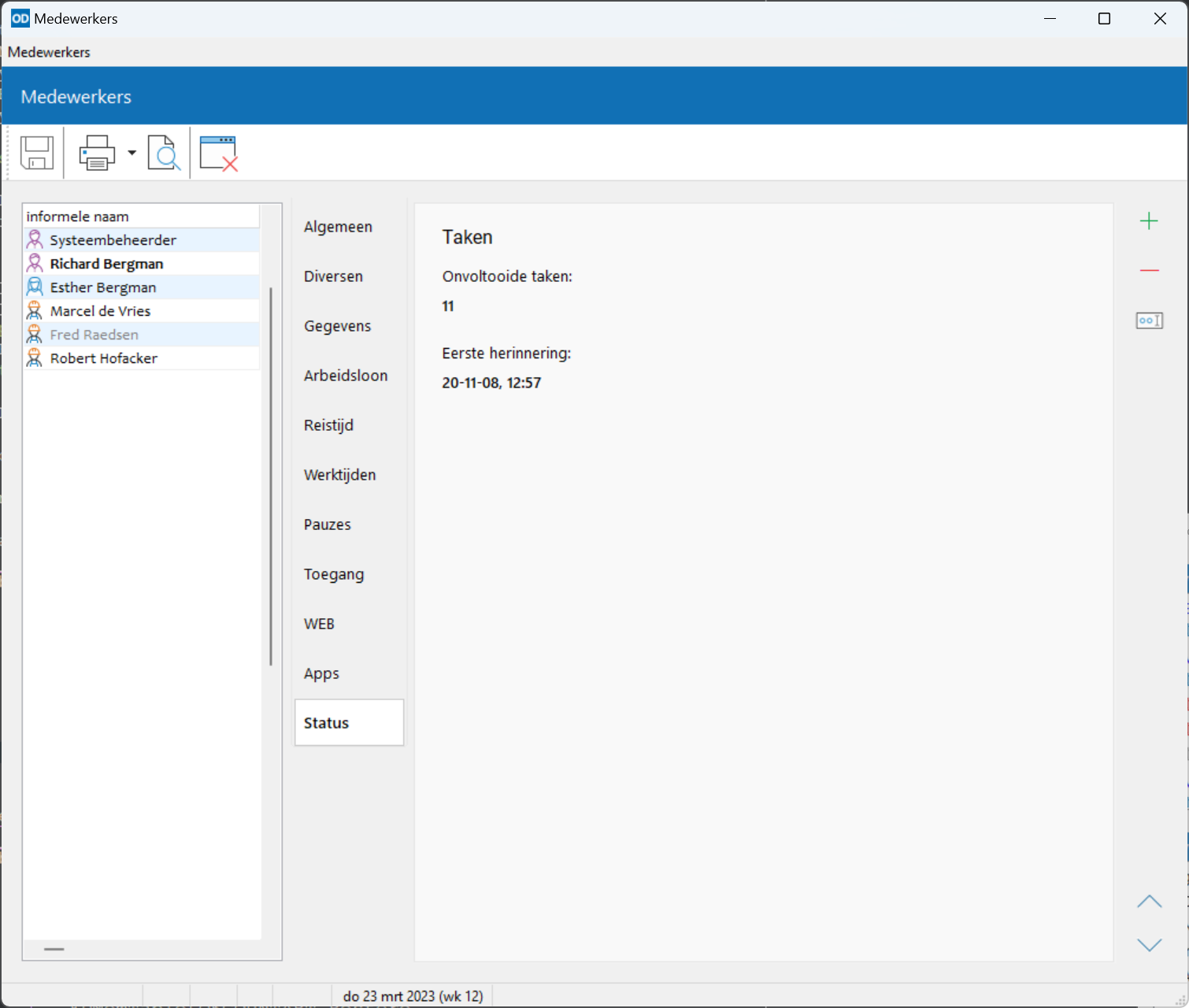
Heeft u de module CRM, dan toont deze pagina voor de geselecteerde medewerker diens aantal niet-voltooide taken, met de datum en het tijdstip van de vroegste herinnering van de onvoltooide taken.